为了防止在电脑的隐私安全,电脑都可以设置屏保密码。一些 Mac 新手可能习惯 win 系统的操作,还不熟悉 Mac 系统如何设置屏保密码,下面我们分享如何在 Mac 电脑中增设屏保密码。
1、打开 Mac 电脑中的系统偏好设置,
2、进入系统偏好设置后,点击“安全性与隐私”;
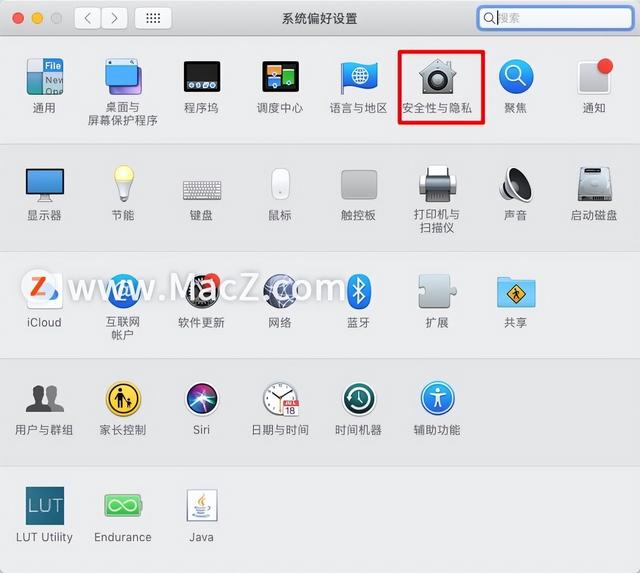
3、在安全性与隐私的窗口中,点击“通用”标签;
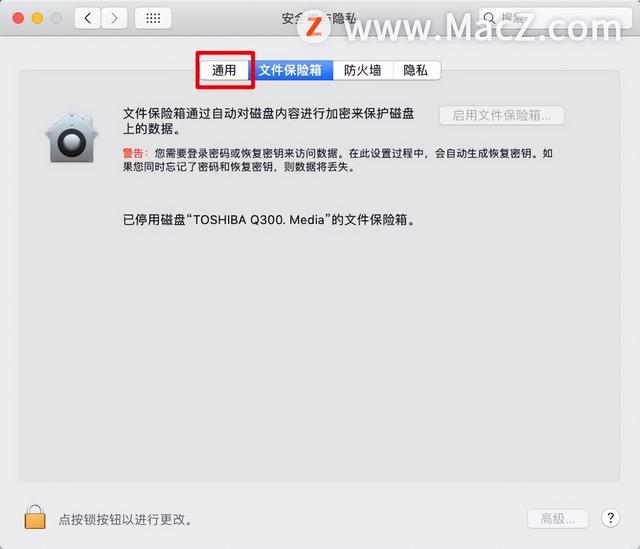
4、然后,点击窗口左下角的锁图标进行解锁;
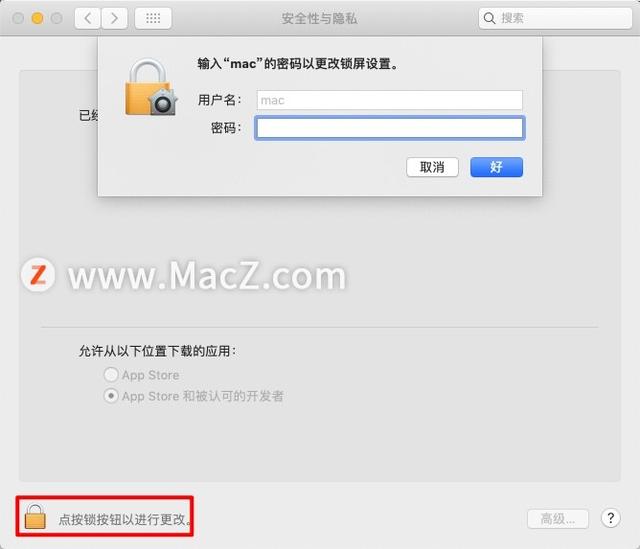
5、返回通用设置窗口,勾选上“进入睡眠或开始屏幕保护后要求输入密码”,点击中间蓝色按钮,选择“立即”即可完成。
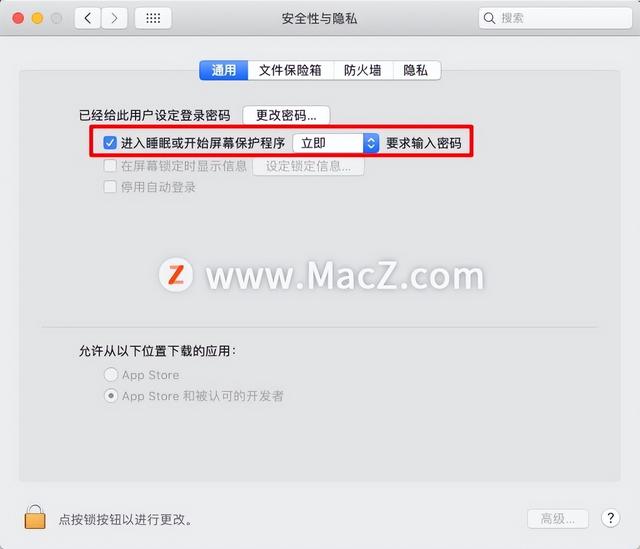
以上就是小编带来的如何给 Mac 电脑增设屏保密码,还有哪些关于macOS 的操作技巧,欢迎来交流。

让照片惊艳出圈!百度网盘AI修图限时特惠,解锁专业级摄影新玩法
拍摄风景照片时,过曝、模糊、色彩暗淡是常见的问题。百度网盘 ...

阿里云主机羊毛攻略:一杯奶茶钱就能用一年的云服务器,手慢无!
老铁们!听说还有人花钱找人搭服务器?不会吧不会吧!阿里云新用...

轻量级云游戏服务器搭建,一键秒开服,畅玩多人联机游戏
腾讯云轻量云「游戏服专区」支持多款热门游戏,覆盖生存建造、开...

腾讯云特惠活动盛大开启,助力企业高效上云
腾讯云的本次特惠活动不仅涵盖了云服务器、轻量云游戏专区、爆品...

2024年双十一爱奇艺黄金会员活动来啦
2024年双十一爱奇艺黄金会员活动来啦,黄金会员促销时间11...

爱奇艺会员中秋大促低至5.3折
爱奇艺会员中秋大促低至5.3折

开学季,百度网盘会员学生专享4.1折福利!
开学季,百度网盘会员学生专享4.1折福利!学生SVIP年卡1...

百度网盘Svip半年卡新客仅需78元
百度网盘Svip半年卡新客仅需78元限时15天加赠7天Svi...

百度网盘企业版和个人版会员有哪些区别?怎么开通划算?
百度网盘企业版主要针对的是企业群体使用;而个人版主要是个人使...
友情链接:(客服友链出售)
百度文库99元2年
版权归作者所有,如果无意之中侵犯了您的版权,请来信告知,邮箱:26124280@qq.com,本站将在3个工作日内删除
Copyright ©学小二资源网 2022-2023 Powered by xuexiao2.com. All Right Reserved 网上有害信息举报专区 站点sitemap冀ICP备08007487号-5
注册 | 登录 | 电脑版